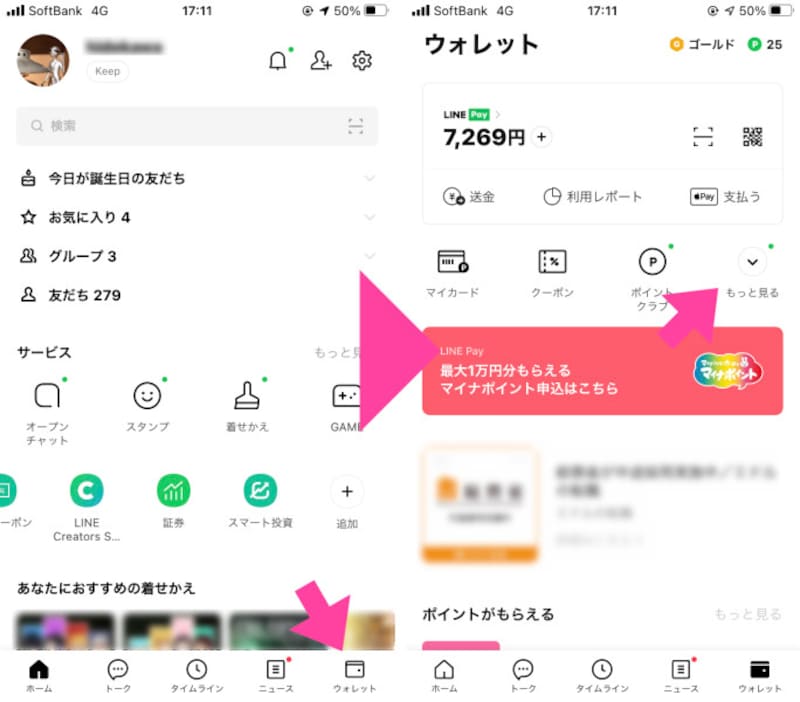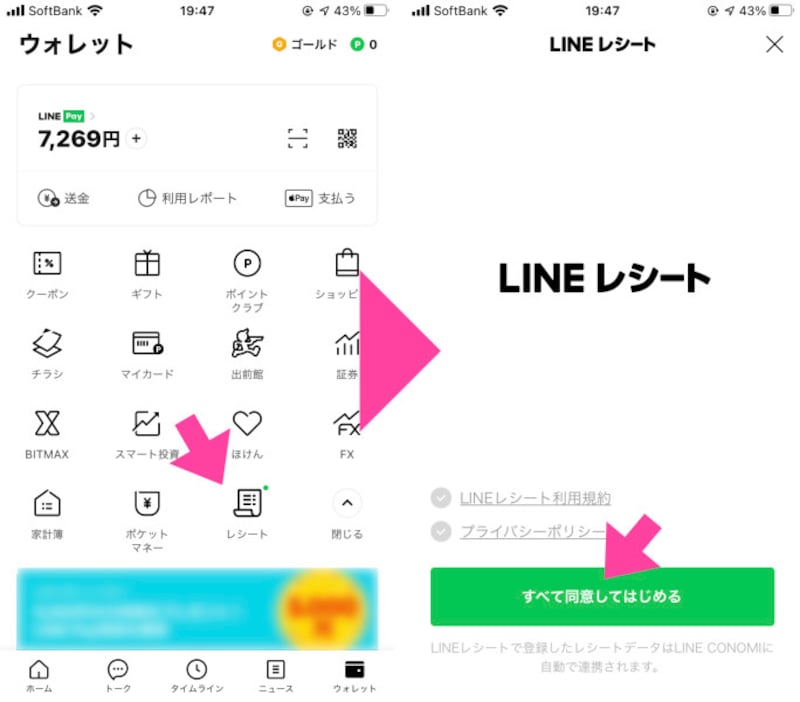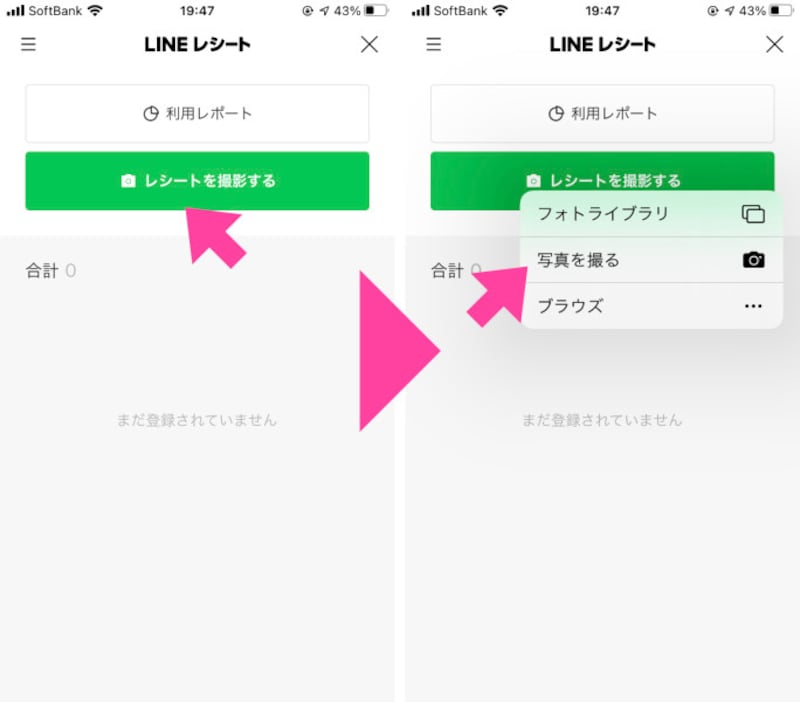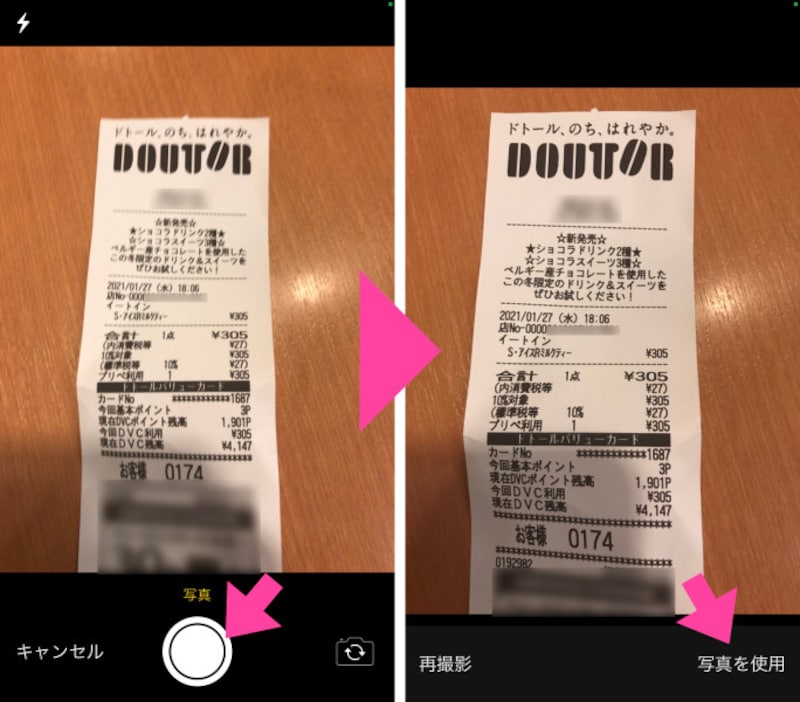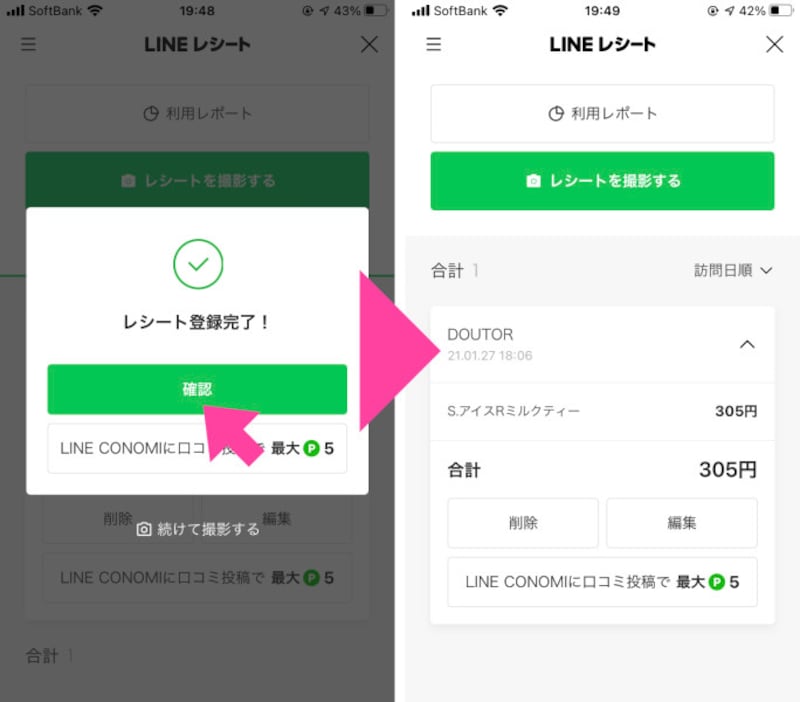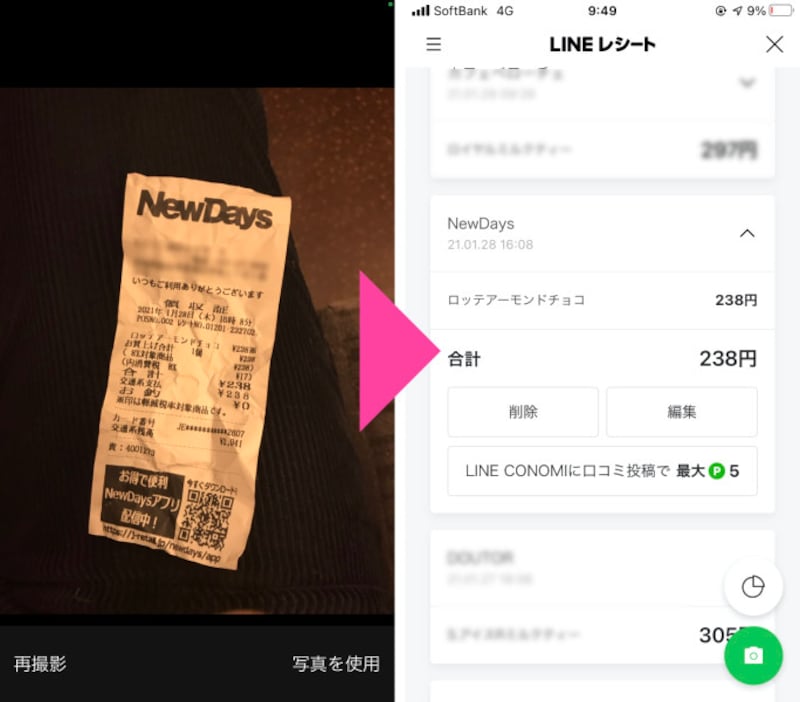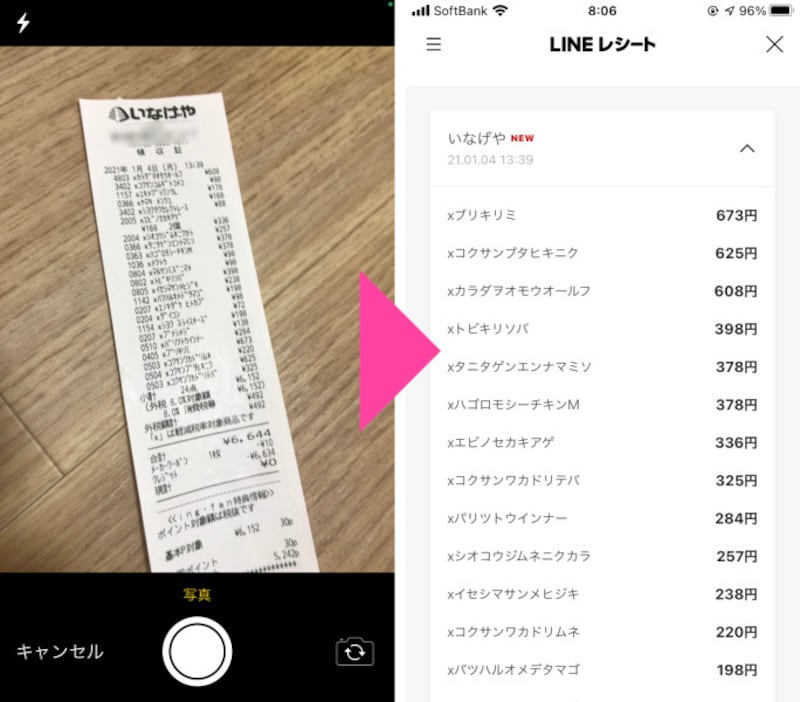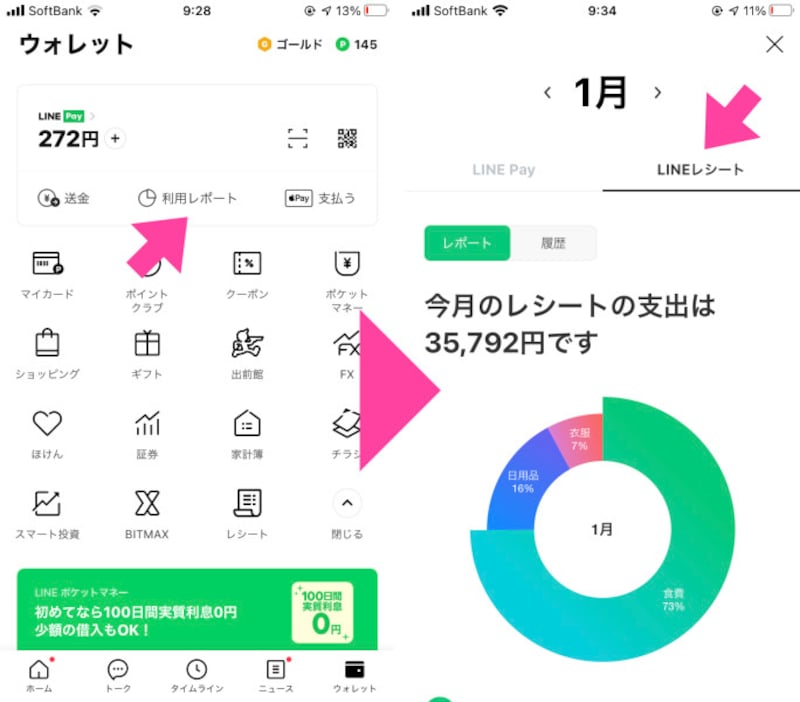そんな「支出」の状況を把握しやすくする「LINEレシート」という機能が、LINEアプリに追加されました。買い物をしたときのレシートを写真に撮るだけで、支出金額を記録していってくれる機能です。
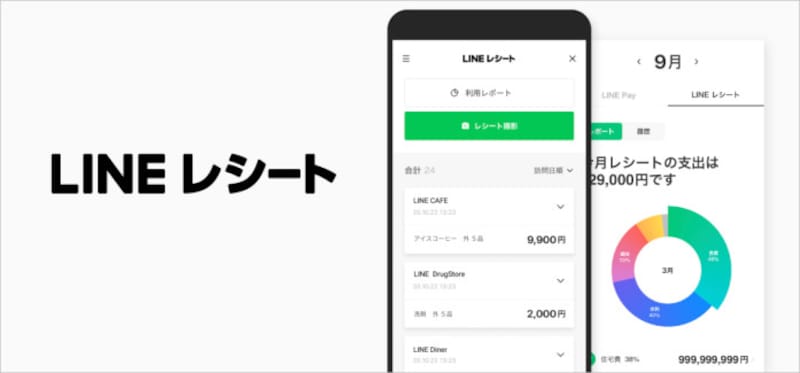
「LINEレシート」とは?
LINEレシートは「ウォレット」の「レシート」機能で、レシートを撮影していく
買い物をしたら、レジでレシートをもらいますよね。それをLINEアプリで撮影すると、「何日/何時/どこの店で/何を買ったのか」などを記録していきます。そうなんです。レシートを撮るだけで、それらの情報を記録していきます。
やり方は簡単。まずLINEアプリを開いたら「ウォレット」を開きます。「ウォレット」画面の中にある「レシート」を探しましょう。もし見当たらなければ「もっと見る」ボタンをタップしてください。さまざまな機能アイコンが並ぶ中に「レシート」が見つけられるはずです。
・LINEアプリで「ウォレット」をタップする
「レシート」を開くと、おなじみの、さまざまな規約に「同意」する画面がでてきます。同意すると、「レシート」画面が現れます。
・「レシート」から「すべて同意してはじめる」をタップ
はじめは何も登録されていないので、「利用レポート」と「レシートを撮影する」というボタンが表示されただけの寂しい画面です。ここからは、レシートを定期的に撮影していくだけです。そこで「レシートを撮影する」を選択。iPhoneの場合は、「フォトライブラリ」「写真を撮る」「ブラウズ」というポップアップが現れます(Androidの場合は「カメラ」と「ファイル」)。「写真を撮る」を選択すると、カメラ画面が開くので、手元にあるレシートを撮ってみましょう。
・「レシートを撮影する」で写真を撮るまたは画像を選択する このときに、「フォトライブラリ(iPhone)」または「ファイル(Android)」を選択すると、今まで撮影しておいたレシートを選択することができます。
レシートを撮影したら「写真を使用」をタップします。あとは数秒待つだけ。「レシート登録完了」と表示されたらOKです。
・レシート写真をアップ後、「レシート登録完了」と表示される はじめはブレないようにレシートを撮らなきゃ!と緊張するかもしれませんが、それほど古いスマートフォンでなければ、よっぽど暗い場所でなければ、ブレる心配は少ないです。さらに、ポケットの中に入れてクシャクシャになったレシートでも読み取れました。
ということで、かなり気軽な気持ちで撮っていきましょう。
もし「レシートを記録しよう!」と思ったときに、「レシート」機能がすぐに見つけられなかったら、スマートフォンのカメラで、とりあえず撮っておきましょう。あとから登録することが可能です。
・前に撮影したレシートもあとから登録できる もし品目などの記載に誤りがある場合には、編集して修正することもできます。
「支出」のレポートを見ながら、自分の「お金の使い方」の傾向を読み解く
「LINEレシート」に登録した内容は、「利用レポート」で内訳を確認できます。今月はお金を使いすぎていないかなどの判断に役立つはずです。「LINEレシート」画面の上部にある「利用レポート」をタップすると、すぐに表示されます。 そのほか、LINEアプリの下部にある「ウォレット」を選択し、表示された「ウォレット」画面の上部にある「利用レポート」を選ぶことでも表示されます。その後に表示される画面は「LINE Pay」で利用したレポートになるので、「LINEレシート」を選択します。「利用レポート」画面では、「LINEレシート」に登録していった内容がグラフなどで表示されていきます。画面を下にスクロールしていくと、月ごとや週ごとの出金額(支出)や、前月と比べての傾向(「食費が多い」など)が表示されていきます。
「LINEレシート」と「LINE家計簿」の違いは?
LINEのサービスの中には、以前紹介した「LINE家計簿」があります。「LINEレシート」と「LINE家計簿」との違いは何か? 大きなところでいうと、「LINEレシート」は支出のみを記録していくもの、「LINE家計簿」は支出も収入も記録するもの。ただ「LINE家計簿」は、「LINEレシート」サービスの開始以降、徐々にサービスがダウングレードされていっています。例えば、今まではLINEアプリの「ウォレット」ページの目立つところに「LINE家計簿」のアイコンが表示されていて、アクセスしやすかったのですが、今は削除されています。また、これまでは銀行などの金融機関と連携して収入が自動で反映されていましたが、廃止になります。
そうした傾向を見ると、これから「どちらのサービスを使おう?」と迷っている方には、今回紹介した「LINEレシート」がおすすめです。
まずは支出をしっかりと把握していきましょう。
【おすすめ記事】
・LINEで簡単に収支計算できる!「LINE家計簿」の使い方
・LINEの容量を減らす方法! 画像データやキャッシュを削除する
・LINEの裏技! 上級者しか知らない? 便利な機能3選
・LINEのキャッシュを削除して容量を軽くする方法
・LINEの友だちを完全に削除する方法! ブロックや非表示との違いは?
・LINEトークの「既読」を見やすくする簡単な方法